βテストへのご参加、有難うございます!
アプリを遊ぶにあたっての説明事項などを以下に記載させていただきます。
推奨環境(イヤホン/マイク)
■ イヤホン
スマホの場合は有線イヤホン。
PCの場合は有線イヤホンまたはオーディオインターフェース。
※Bluetoothイヤホンは機器によっては音質低下が予想されます。また、オーディオインタフェースはスマホでは認識されない場合があります。
■ マイク
スマホの場合は内蔵マイクかイヤホンマイク。
PCの場合は特に制限なし。外部マイクをお持ちの方はご自由にお使いください。
【iPhone】初期設定
TestFlightのインストール
iPhone版はAppleのTestFlightというβテスト用のアプリからインストールする形となります。
まずiPhoneで以下リンクをタップしてください。
リンク内の「TestFlightを入手する」の下のボタンをタップして、AppStoreのTestFlightのページに移動してください。

そのままTestFilghtをAppStoreからインストールしてください。

ボイストランドβ版アプリのインストール
TestFlightがインストールできたら、もう一度以下リンクをタップしてください。
ボイストランドβ版アプリのインストールページが開きます。
ここからβ版アプリをインストール出来ます。

インストール後、通常のアプリ同様にホーム画面にアイコンが追加されます。
こちらからアプリを起動してください。

アプリ起動後、ログイン画面で「GOOGLEでログイン」ボタンを押し、βテストに応募した際のアカウントを選択してユーザ登録に進んでください。

【android】初期設定
アプリインストール
androidの方はchromeを開き、以下ログインページにアクセスしてください。
https://voicetoland.net/
ページを開いた後、アドレスバーの横の3点リーダーを押します。

「アプリをインストール」を選択し、インストールを実行してください。

アプリがホーム画面に追加されます。

以降は、このアイコンからボイストランドを起動することが出来ます。

その後は「GOOGLEでログイン」ボタンを押し、βテストに応募した際のアカウントを選択してユーザ登録に進んでください。
補足
配信部屋に入るときに以下のようにマイクの許可を求めるポップアップが出た際は、常に「許可」を選択してください。リスナーさんとして入室する場合でも許可が必要です。

【パソコン】初期設定
PCを使われる方はchromeを開き、以下ログインページにアクセスしてください。
https://voicetoland.net/

ログイン画面が表示されたら「GOOGLEでログイン」ボタンを押し、βテストに応募した際のアカウントを選択してユーザ登録に進んでください。

WEB版はDLがございませんので、
登録後はブックマークなどを行っていただければ使用が可能となります。
ご使用のPCによってはマイクの接続設定などあるかと思いますので
マイクの許可設定を行いご使用ください。
対応中の不具合
ご不便をおかけしますが、以下不具合に関しては既に運営で確認済の事象となります。
■ スマホで外付けオーディオインターフェースが使えない場合あり
→ 調査中です。恐れ入りますが、完全に対応するまではイヤホンマイクやスマホ本体のマイクをお使いください。
■ 配信部屋のチャットが表示されない場合あり
→ 調査中です。リロードで改善する可能性が高いため、画面左下のメニューからリロードボタンを押してください。
■ バックグラウンド再生時や画面スリープ時に通話から切断される(Androidのみ)
→ 端末によってはバックグラウンド移動時や画面スリープ時に音声通話から切断されます。ご注意ください。
■ アーカイブの音声が途中までしか録音されていない(iPhoneのみ)
→ 調査中です。恐れ入りますが、不具合発生時には上演中に行った操作などを分かる範囲で教えていただけると非常に有り難いです。
全体的に、スマホよりもPCでの利用時が最も動作や通信が安定しています。
PCをお持ちの方はPCでもご利用されてみてください。
よくあるトラブルと対処法
■ 音声通信が途切れる・聞こえなくなる
→リロードで解消される可能性が高いです。画面左下のメニューのリロードボタンをお使いください。
何度かリロードしても改善されない場合は、環境を「エラー報告フォーム」にご連絡ください。
■ 初回ログイン後、ずっと音声が聞こえない
→ 設定でマイク許可がオフになっていないか確認してください。リスナーとして視聴するだけでもマイク許可が必要です。
お問い合わせ先
トラブル時のご連絡先は以下にお願いいたします。
■ エラー報告フォーム
https://docs.google.com/forms/d/1fF8hby6GJ1GgYTh0oxf5-zIs-IEoIekIkuF60o0KS_c/edit
軽微なエラーや要望のご報告にお使いください。
■ Discord「運営問い合せ部屋」
お返事がほしいトラブルの際にお使いください。
エラー報告フォームとどちらに送るか迷った場合、こちらで構いません。
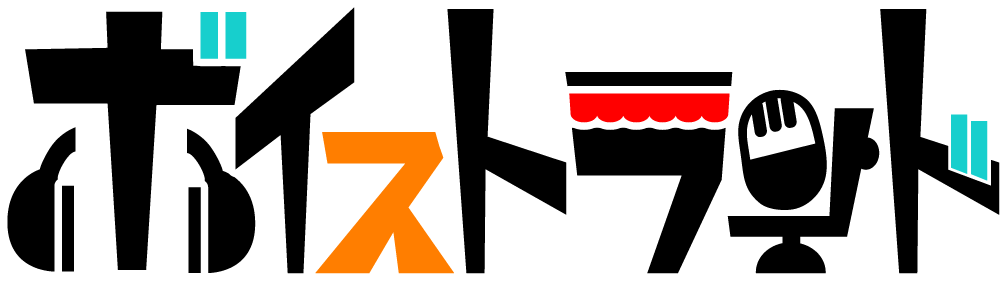



コメント